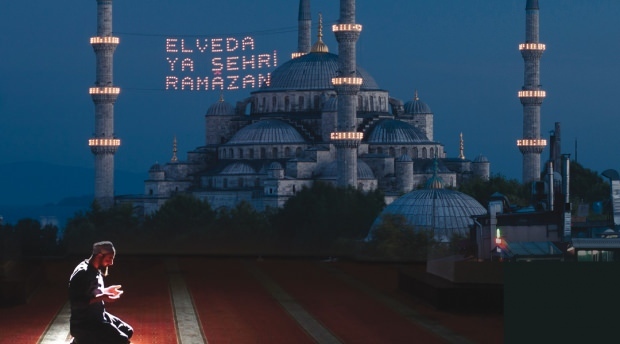Päivitetty viimeksi

IPhonen ja iPadin uuden Apple Focus -ominaisuuden avulla voit määrittää, ketkä ihmiset ja mitkä sovellukset voivat soittaa tai varoittaa sinua. Tarkista se.
Yksi uusimmista ominaisuuksista, jotka ovat saapuneet iPhonelle ja iPadille iOS/iPadOS 15: n kanssa, on Apple Focuksen käyttöönotto. Yrityksen aiemman Älä häiritse -ominaisuuden perusteella Focus mahdollistaa ilmoitusten säätämisen kellonajan tai tekemiesi toimintojen perusteella. Näin voit käyttää Focusta laitteissasi ja kannattaako sitä käyttää.
Mikä on Apple Focus?
Kuten nimestä voi päätellä, uuden ominaisuuden avulla voit pysyä hetkessä joko keskittyäksesi tai viettää aikaa poissa laitteistasi. Voit säätää asetuksia ja valita, mistä sovelluksista ja ihmisistä saat ilmoituksia - ja mitkä tallennetaan myöhempää käyttöä varten. On myös mahdollista varoittaa ihmisiä ja sovelluksia siitä, ettet hyväksy ilmoituksia.
Voit käyttää mitä tahansa valmiita tarkennuksia tai luoda omia. Oletusarvot ovat Älä häiritse, Ajo, Kunto, Lepotila, Työ ja Henkilökohtainen.
Apple Focuksen käytön aloittaminen
Jotta voit aloittaa Focuksen käytön, sinun on otettava käyttöön vähintään yksi fokusryhmä.
- Napauta Asetukset -sovellus mobiililaitteellasi.
- Valitse Keskity.
- Valitse jokin oletusarvoista Kohderyhmät. Alla opit luomaan uuden fokusryhmän.
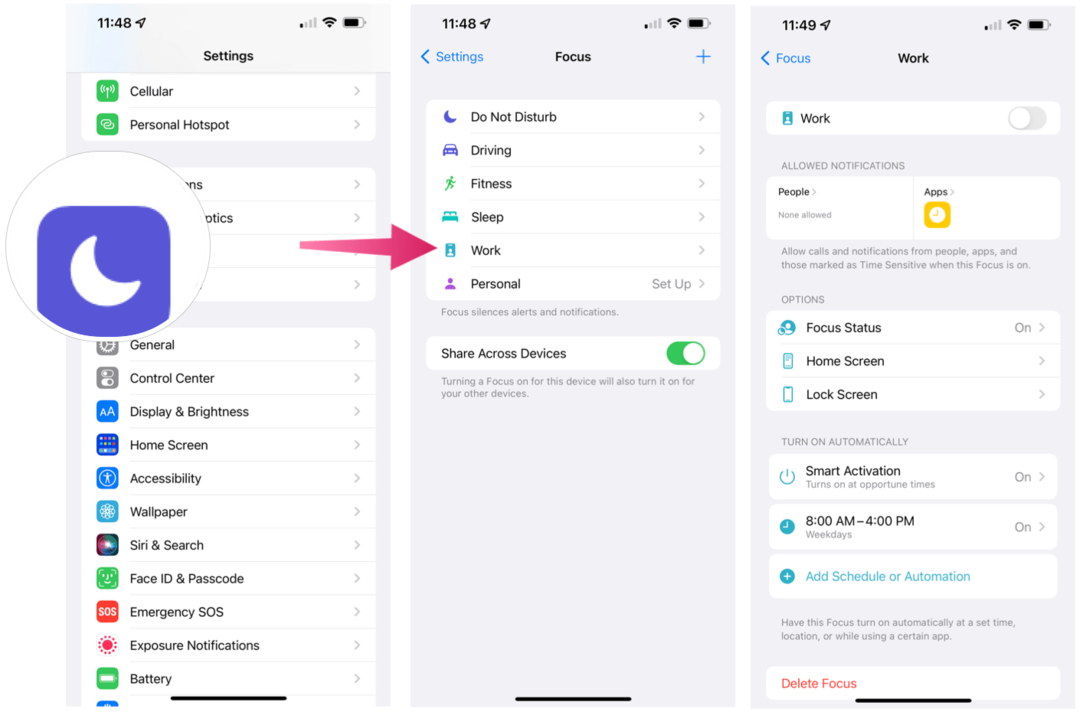
Apple -kohderyhmien ymmärtäminen ja ajoittaminen
Kullekin kohderyhmälle on tarjolla erilaisia vaihtoehtoja. Nämä sisältävät:
- On/Off -kytkin: Kun aktiivinen, fokusryhmä on päällä. Muuten ryhmä on tällä hetkellä pois päältä. Lisäksi voit kytkeä fokusryhmän päälle tai pois manuaalisesti tai asettaa automaattisen aikataulun (katso alla).
- Sallitut ilmoitukset: Voit valita, ketkä voivat jättää puheluita ja mitkä sovellukset voivat lähettää hälytyksiä, kun kohderyhmä on aktiivinen.
- Tarkennuksen tila: Kun tämä asetus on käytössä, tämä jakaa tilasi kenelle tahansa (ja kaikille sovelluksille), joiden ilmoitukset on vaimennettu.
- Aloitusnäyttö: Kun napautat, voit piilottaa ilmoitukset ja merkit alkunäytöltä. Voit myös määrittää, mitkä aloitusnäytöt näytetään, kun tarkennus on kytketty päälle.
- Lukitusnäyttö: Voit himmentää lukitusnäytön ja näyttää vaimennetut ilmoitukset samalla näytöllä, kun ne on valittu.
- Älykäs aktivointi: Kun laite on aktivoitu, se kytkee tarkennuksen automaattisesti päälle sopivina aikoina päivän aikana esimerkiksi sijainnin, sovellusten käytön jne. Perusteella.
- Lisää aikataulu tai automaatio: Voit lisätä Focus -ryhmän päivät ja ajat tähän. Voit myös asettaa tarkennuksen käynnistymään, kun saavut paikkaan tai käytät sovellusta. Kun nämä kynnysarvot saavutetaan, tarkennus käynnistyy automaattisesti.
- Poista tarkennus: Valitse, kun et enää tarvitse kohderyhmää.
Uuden Apple Focus Groupin luominen
Voit käyttää oletusarvoisia kohderyhmiä tai luoda niitä tyhjästä. Voit luoda sellaisen seuraavasti:
- Napauta Asetukset -sovellus mobiililaitteellasi.
- Valitse Keskity.
- Valitse + oikeassa yläkulmassa.
- Valitse yksi valintoja. Näet Mukautettu ja luettelon oletusryhmistä, joita ei tällä hetkellä käytetä. Alla olevassa esimerkissä ovat Custom, Gaming, Mindfulness ja Reading.
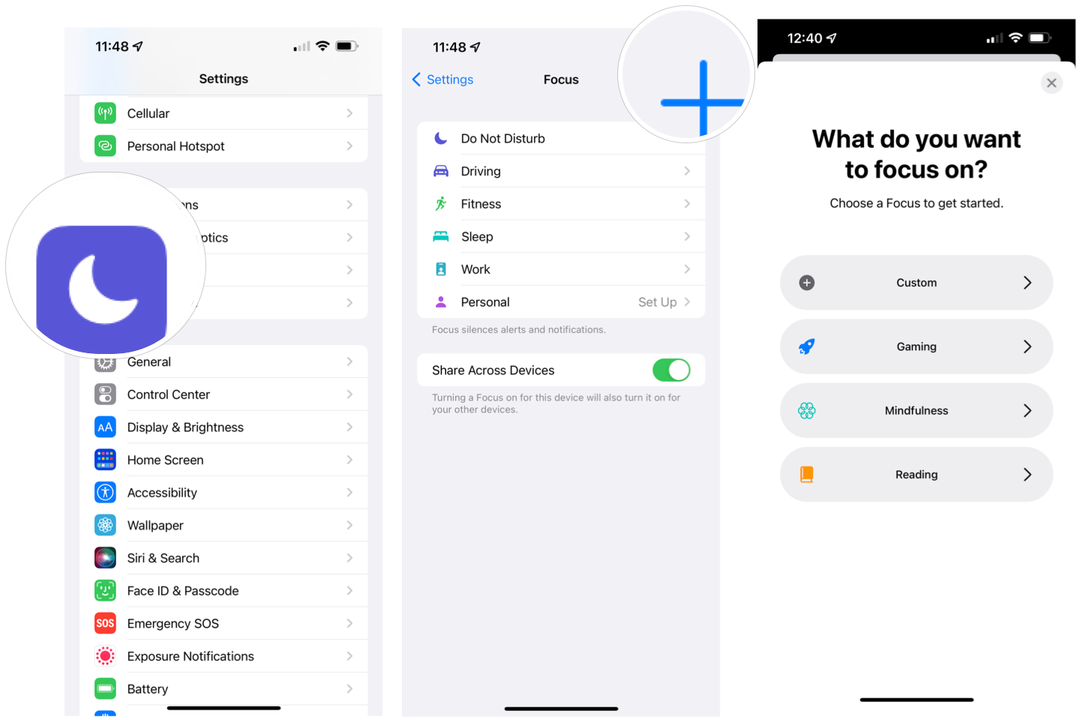
Kun olet napauttanut +:
- Syötä nimi fokusryhmästäsi.
- Valitse väri- ja an -kuvaketta edustamaan ryhmääsi.
- Napauta Seuraava.
- Mukauta vaihtoehtoja ryhmällesi edellä esitetyistä vaihtoehdoista.
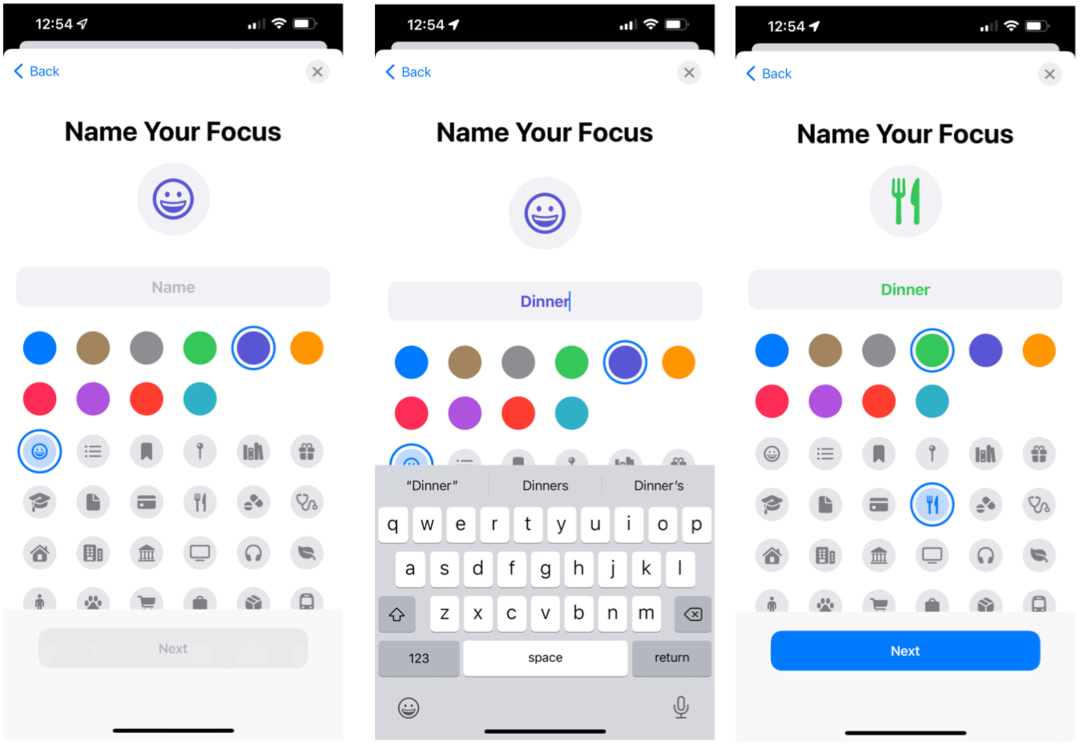
Aktiivisen ryhmän löytäminen
Voit kertoa, että kohderyhmä on aktiivinen etsimällä kuvaketta lukitusnäytön yläreunasta. Se näkyy myös ohjauspaneelissa, jossa voit deaktivoida (tai aktivoida) sen tarvittaessa.
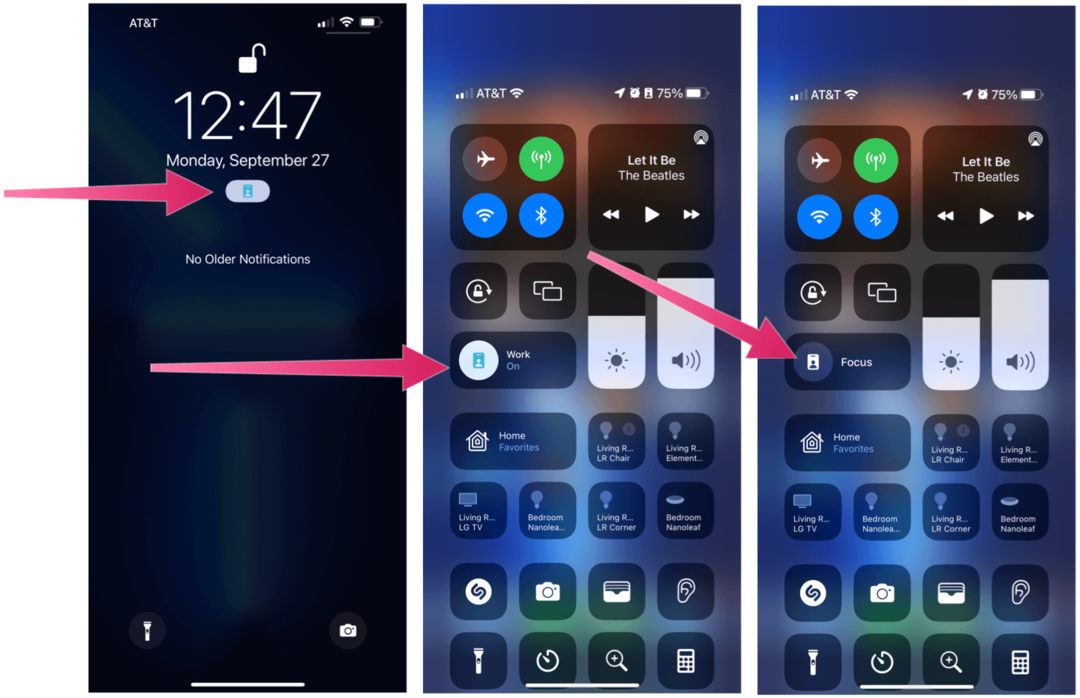
Huomaa hiljaiset ilmoitukset
Voit lukea hiljaisia ilmoituksia milloin tahansa aktiivisen kohderyhmän aikana. Ne sijaitsevat Lukitusnäytössä otsikon "Tarkennusryhmässä ollessaan" alla. Kun aika tulee ja ryhmä vanhenee, ilmoitukset näkyvät lukitusnäytössä tavalliseen tapaan.
Seuraavassa esimerkissä näet saman ESPN -ilmoituksen sekä kohderyhmän aktivoinnin aikana että sen jälkeen.
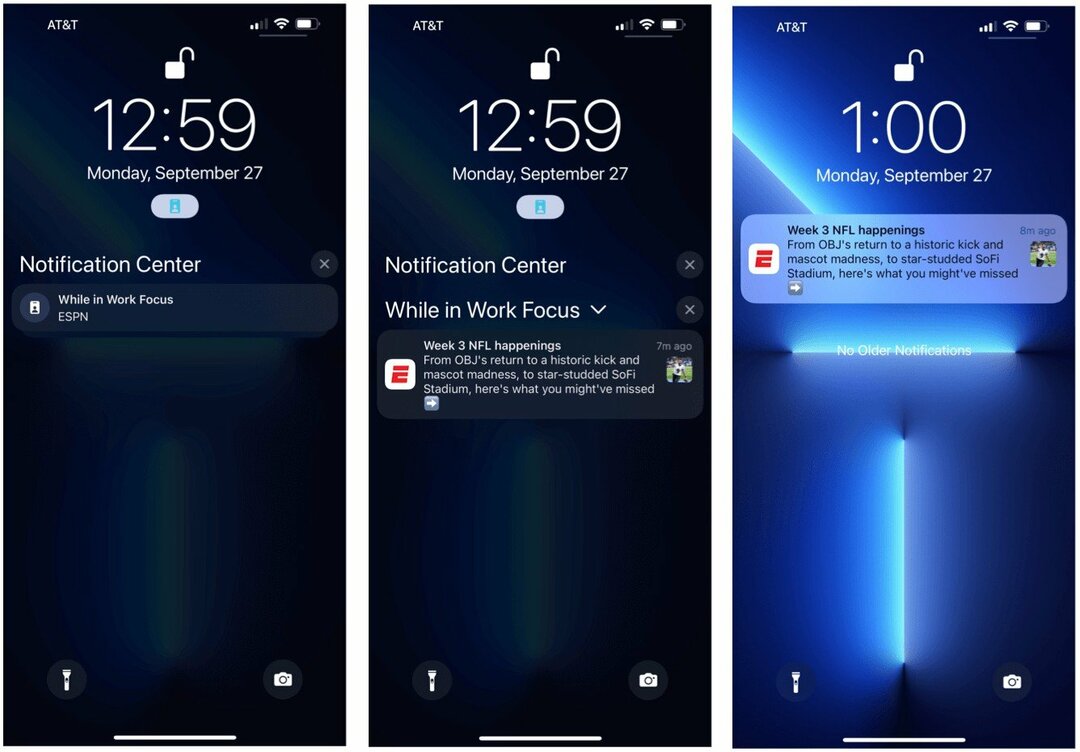
Ryhmien synkronointi eri laitteiden välillä
Jos sinulla on useita Apple -laitteita, voit synkronoida fokusryhmät, jotta ne kytkeytyvät päälle/pois päältä samanaikaisesti. Näin aikataulut ovat samat kaikilla laitteilla. Voit määrittää tämän iPhonessa ja iPadissa seuraavasti:
- Napauta Asetukset -sovellus mobiililaitteellasi.
- Valitse Keskity.
- Kytke päälle Jaa laitteiden kesken.
Pitäisikö sinun käyttää Apple Focus Tool -työkalua?
Uusi Apple Focus -ominaisuus on suunniteltu mukauttamalla. Vaikka ilmoitusten ja puheluiden poistamisella työ- tai uniaikoina on etuja, jotkut voivat pitää sen ylittämistä. Pitääkö meidän esimerkiksi luoda erilliset kohderyhmät aina kun olemme kuntosalilla tai pelaamme peliä? Luultavasti ei. Silti on mukava tietää, että Apple on mahdollistanut sen vain muutamassa vaiheessa.
Google Chromen välimuistin, evästeiden ja selaushistorian tyhjentäminen
Chrome tallentaa erinomaisesti selaushistoriasi, välimuistin ja evästeet ja optimoi selaimesi suorituskyvyn verkossa. Hänen miten ...
Myymälän hintojen täsmäytys: Kuinka saada online-hinnat ostoksilla kaupassa
Kaupasta ostaminen ei tarkoita sitä, että sinun on maksettava korkeampia hintoja. Hintatakuiden ansiosta saat online-alennuksia ostoksilla ...
Kuinka lahjoittaa Disney Plus -tilaus digitaalisella lahjakortilla
Jos olet nauttinut Disney Plus -palvelusta ja haluat jakaa sen muiden kanssa, voit ostaa Disney+ Gift -tilauksen ...
Opas asiakirjojen jakamiseen Google -dokumenteissa, -taulukoissa ja -kalusteissa
Voit tehdä yhteistyötä Googlen verkkopohjaisten sovellusten kanssa helposti. Tässä on opas jakamiseen Google Docsissa, Sheetsissä ja Slidesissa käyttöoikeuksilla ...